 カテゴリ
カテゴリ
パソコン関連のお得情報


仕事でEXCELを使う機会が多いのですが、時間入力を行う際「:コロン」の入力が面倒だ…
できるだけ早くシフトの時間をエクセルで入力する方法はないかな
シフト管理や給料計算など時間を入力する機会はさまざまですが、連続した時間を入力する場合、いちいち「:」を入れるのが手間ですよね。
そこで、:コロンを入力せずに時間入力する方法をご紹介します。


それでは早速やりかたをご説明します
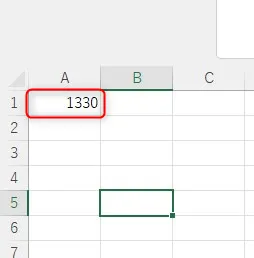
今回は13:30と表示させたいので、A1のセルに1330と入力しました。
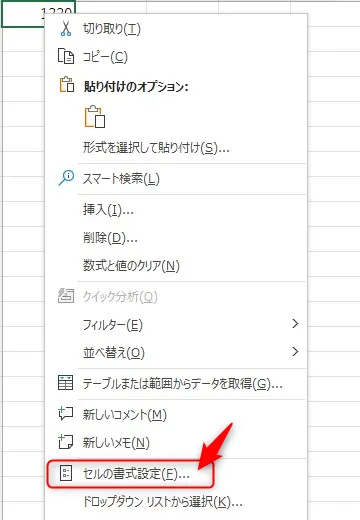
入力したセルを右クリックしてセルの書式設定を開きます。
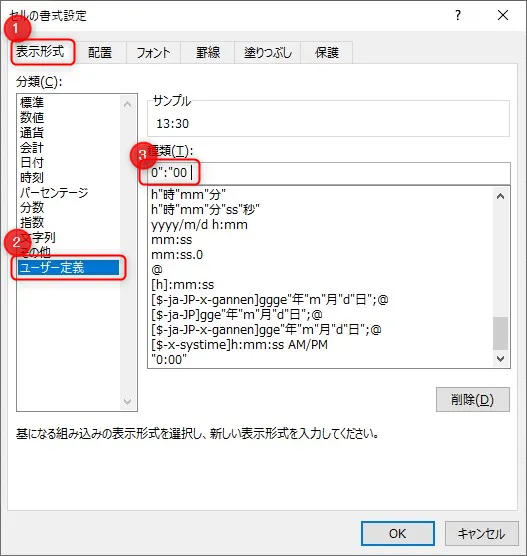
表示形式のタブからユーザー定義を選びます。
種類に手入力で 0″:”00 と入力してOKを押します。
0″:”00と指定することで下二桁の左側に:コロンを表示してくれます。
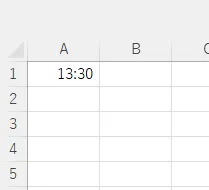
ここで注意したいのが、この方法はあくまで「表示方法を時間に見せているだけ」という点です。
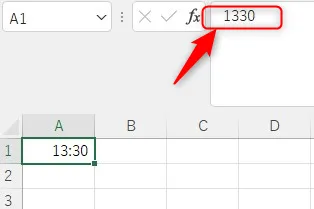
このようにあくまでセルに入力されている内容は 1330 のままとなります。
じゃあ時間の計算はできないの?
大丈夫です!次の方法を使えば、実際の時間として計算することも可能です
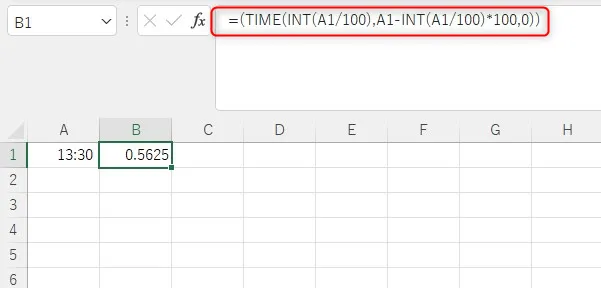
正式な時間として表示させるために、計算式を入れるセルを準備します
=(TIME(INT(A1/100),A1-INT(A1/100)*100,0))A1の部分には、:コロン抜きで入力した時間のセルを指定します。
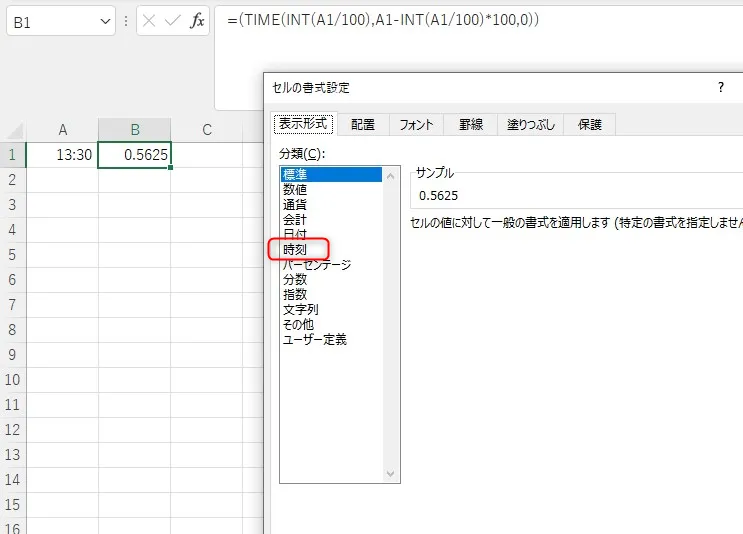
数値が表示されると思うので、右クリックからセルの書式設定を開き、時刻に変更します。
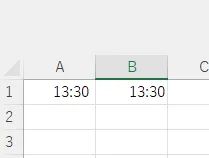
完成です!これでB1の値は時間の計算にも使えるようになります。
A1のセルはあくまで入力用のセルとして扱ってください。
計算に使う際は、こちらのステップで行ったB1セルの値を使用しましょう
もっと「Excelの時短技・VBAについて学びたい」という方に朗報です
Kindle読み放題の無料体験をを利用して、Excelの時短技や便利技を無料で学べるチャンスです。
Amazonが提供する電子書籍の読み放題サービスのことです。
Kindle=電子書籍
Unlimited=読み放題
Kindle Unlimitedは無料で何回も体験できるって知っていますか?私は実際に4回無料体験済みです。一度利用していても無料のチャンスは大いにありますよ(無料体験につてのまとめ記事)
もし無料キャンペーンが使えなくても、2ヶ月99円のキャンペーンも何度もやっています

下のボタンからAmazonを開いて「無料体験」の表示が出るか確認してみましょう
\ Amazonで確認 /